概要
このドキュメントでは、Firewall Management Center(FMC)のグラフィカルユーザインターフェイス(GUI)でのUnified Event Viewer(CUIC)の使用について説明します。
前提条件
要件
次の項目に関する知識があることが推奨されます。
- Admin権限またはSecurity Analyst権限を使用したFMCへのアクセス
- v7.0以降のバージョンを持つFMC
使用するコンポーネント
このドキュメントの情報は、次のソフトウェアとハードウェアのバージョンに基づいています。
- Secure Firewall Management Center for VMware v7.2.5
このドキュメントの情報は、特定のラボ環境にあるデバイスに基づいて作成されました。このドキュメントで使用するすべてのデバイスは、クリアな(デフォルト)設定で作業を開始しています。本稼働中のネットワークでは、各コマンドによって起こる可能性がある影響を十分確認してください。
探索
ステップ 1:FMCのGUIにログインします。
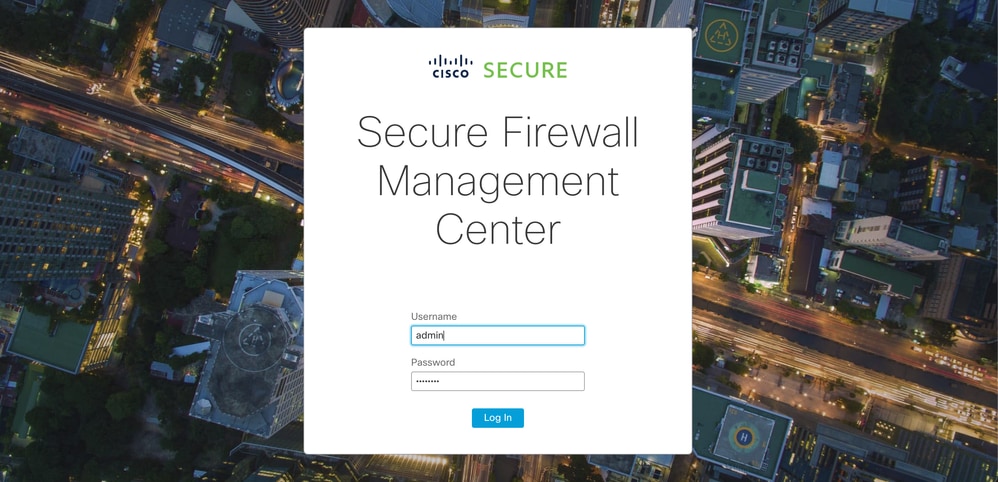
ステップ 2:Analysisタブに移動します。
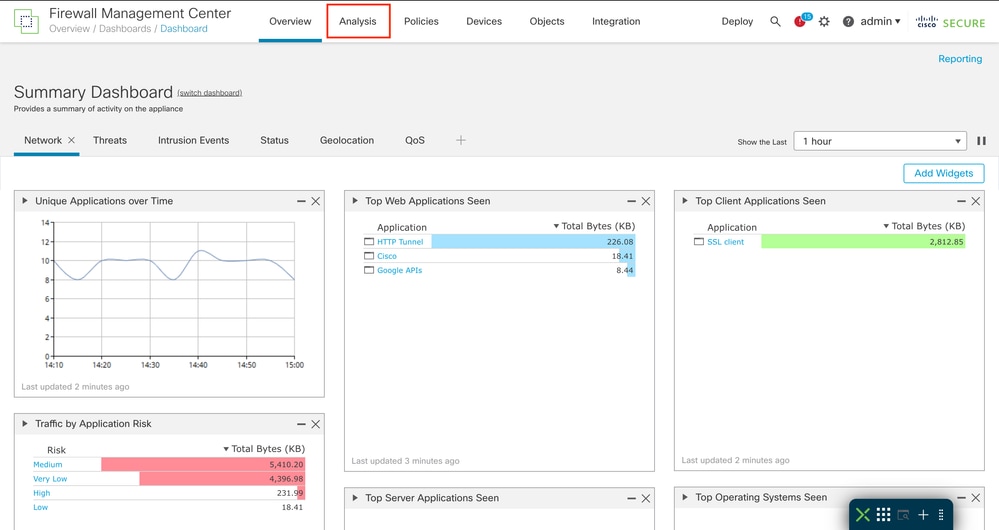
ステップ 3:ドロップダウンメニューから、Unified Eventsをクリックします。
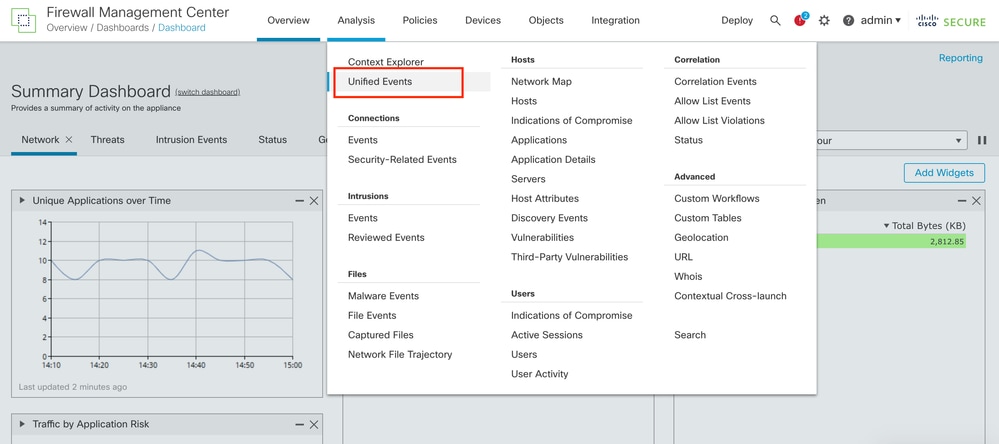
Unified Eventページの例
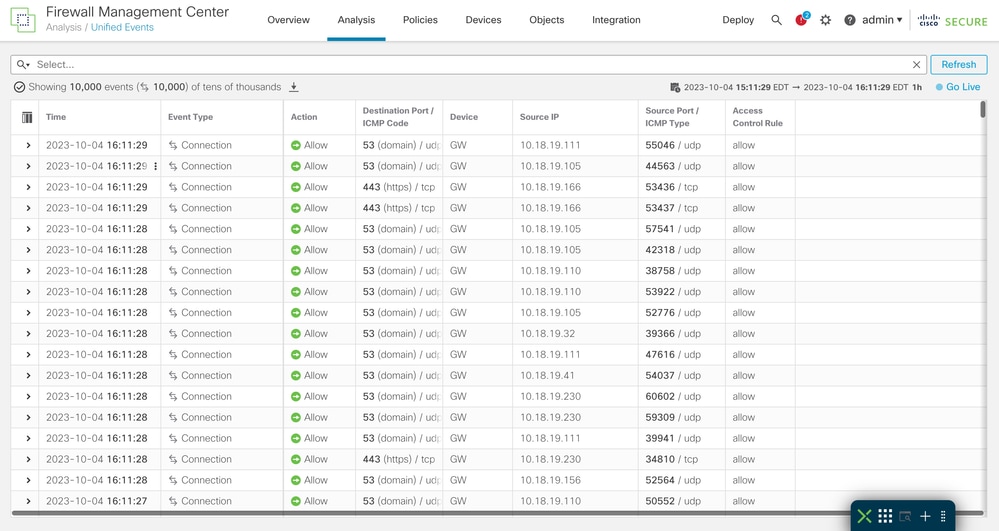
イベントの確認
ステップ 1:> アイコンをクリックします。
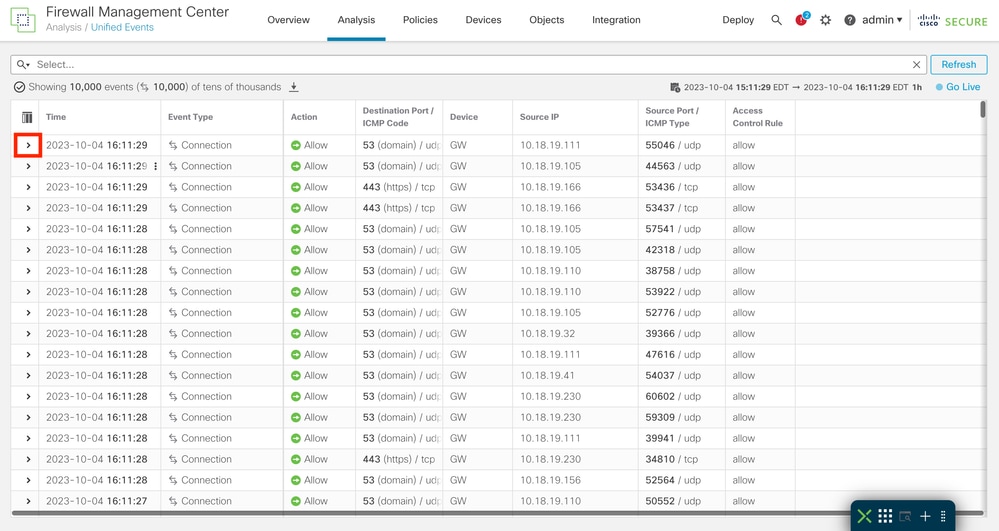
ステップ 2:イベントの詳細情報が表示されます。
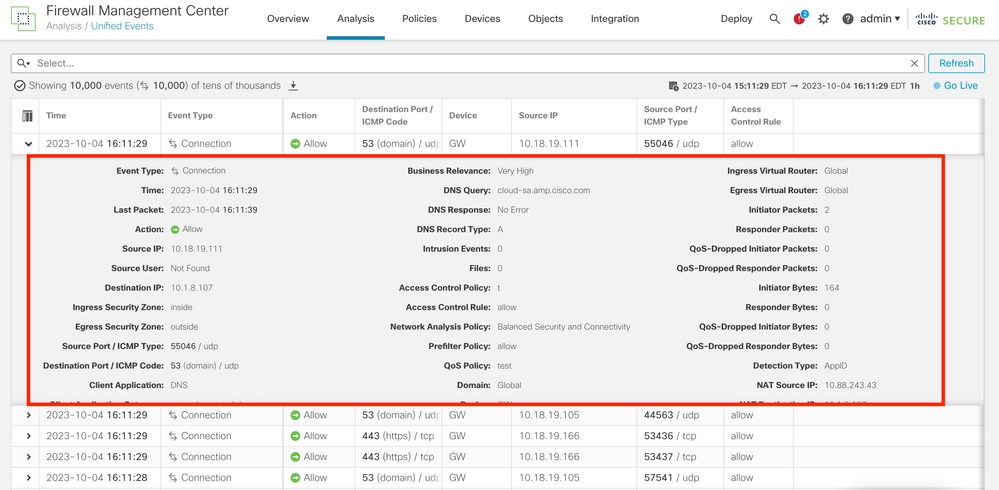
列の個人用設定
ステップ 1:アイコンをクリックします。  を参照。
を参照。
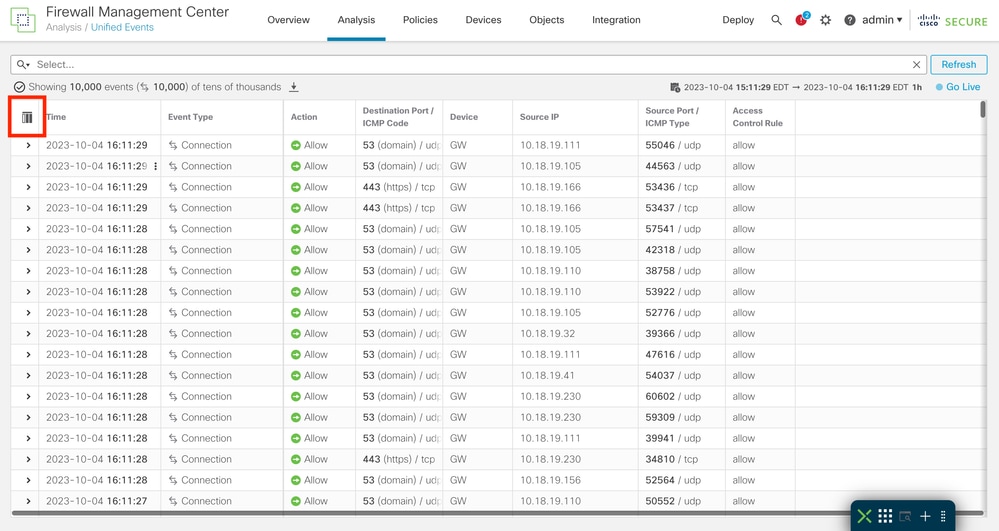
ステップ 2:テーブルに表示するイベントフィールドを選択します。
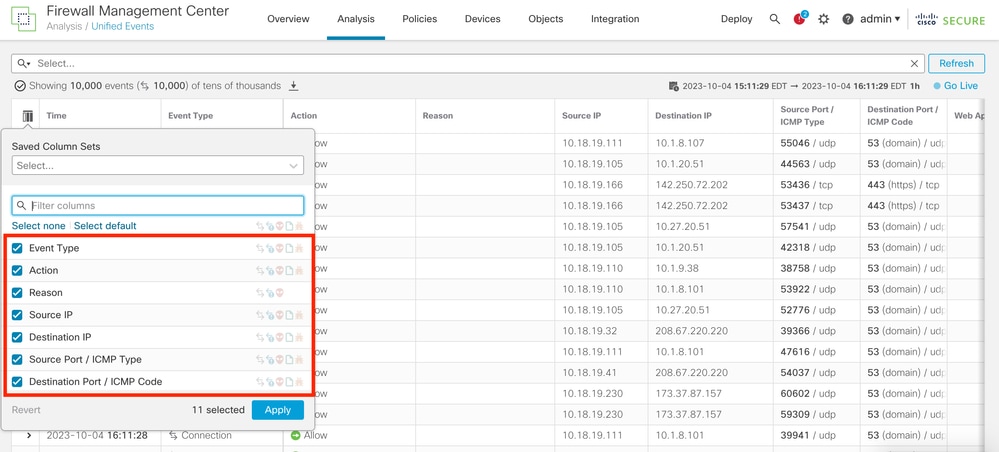
ステップ3:(オプション)フィールドを検索して、ナビゲーションを容易にします。
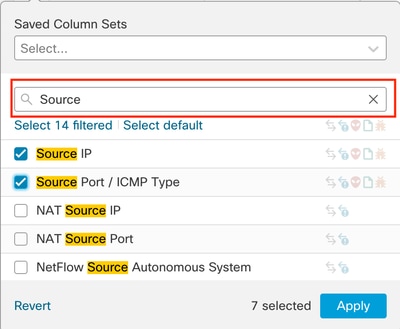
ステップ 4:イベントフィールドをクリックして、無効または有効にします。
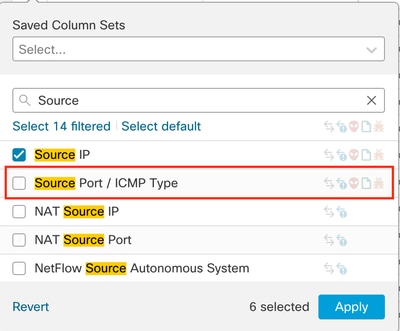
ステップ 5:次に、[Apply] をクリックします。
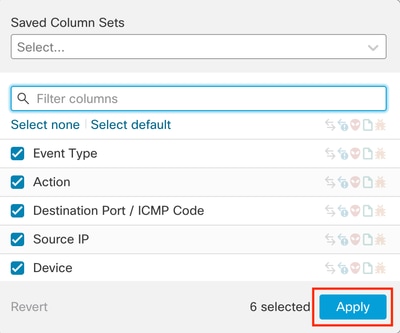
ステップ6:(オプション)列を別の場所にドラッグして、列の位置を変更できます。
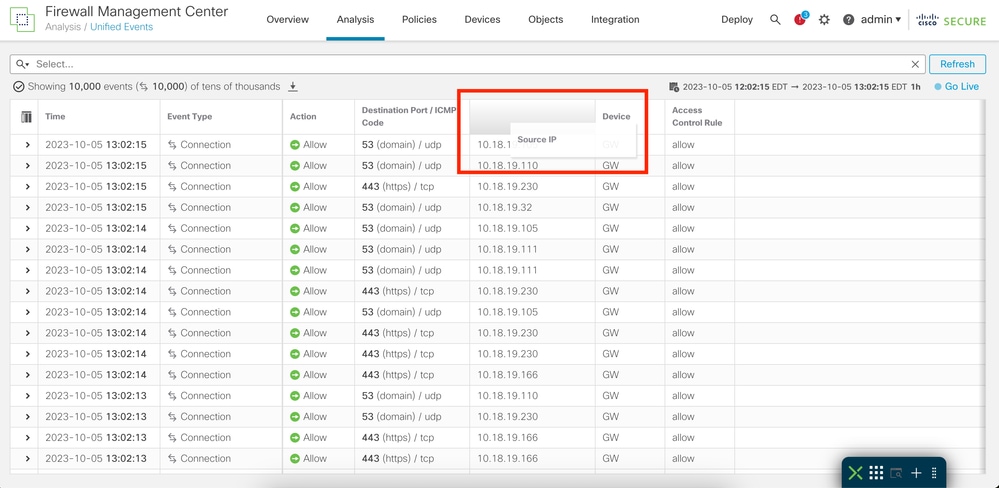
列セットの保存
ステップ 1:Saved Column Setsをクリックします。
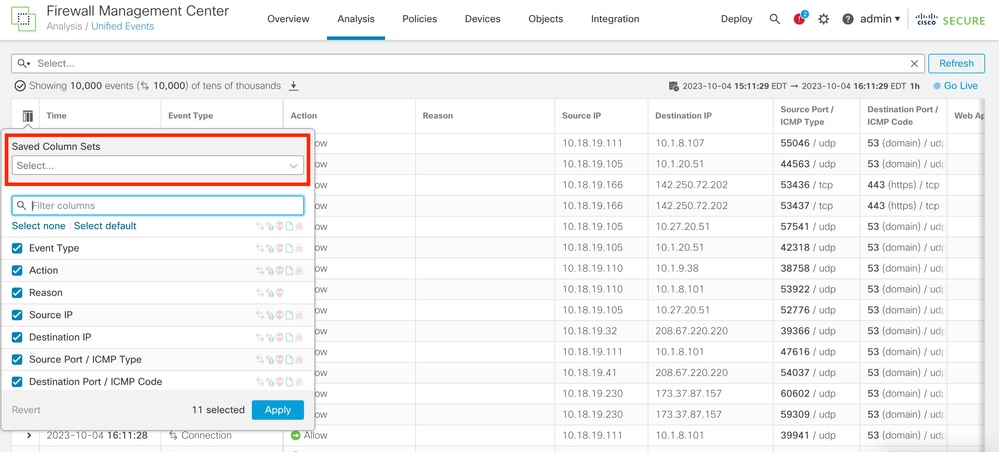
ステップ 2:Create column set from current selectionをクリックします。
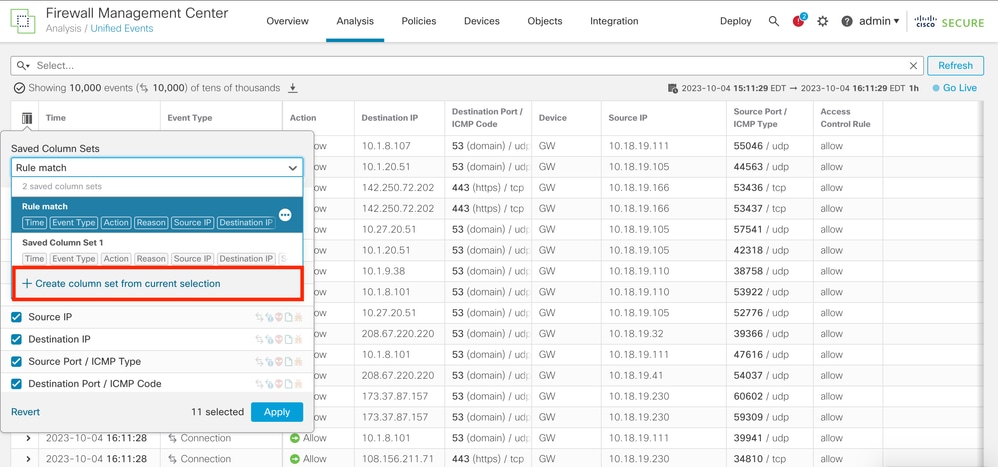
ステップ3:(オプション)列セットの名前を変更します。
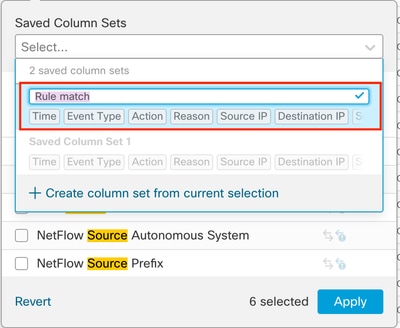
ステップ 4:省略記号(...)をクリックすると、既存のセットを編集できます。
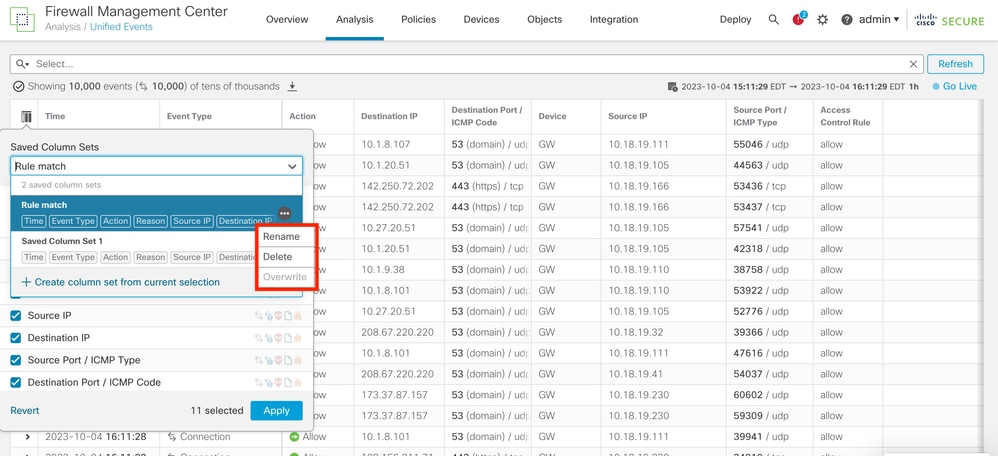
イベント検索
ステップ 1:特定のイベントの検索を開始するには、Selectをクリックします。
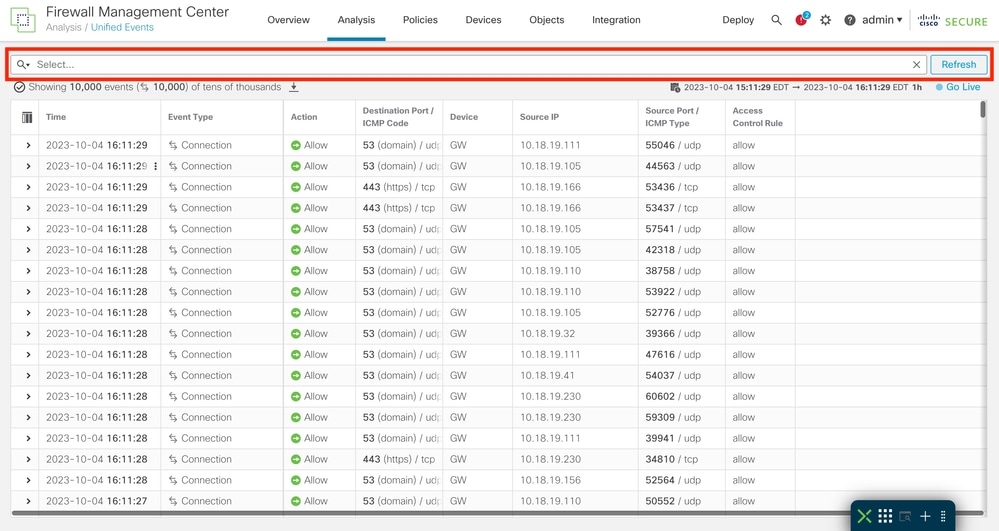
ステップ 2:フィルタを適用するフィールドを選択します。
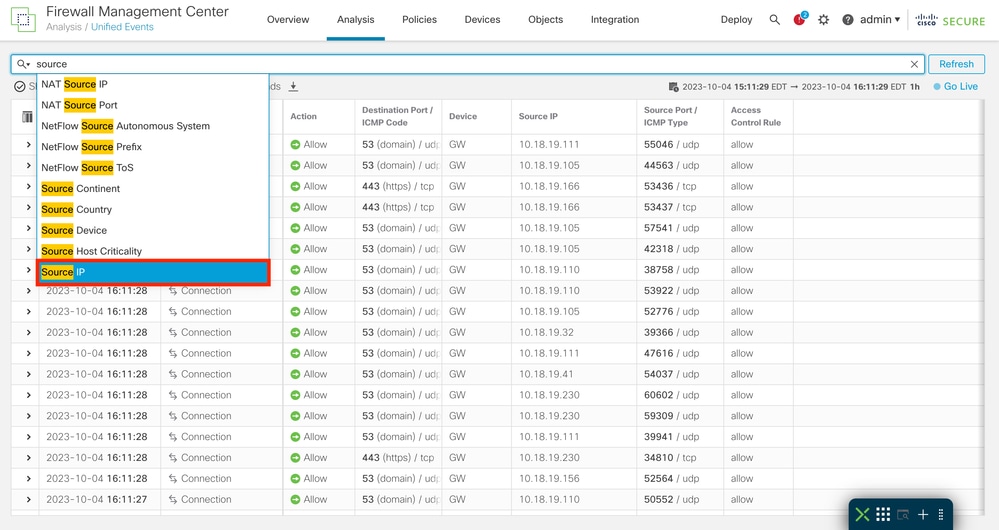
ステップ 3:フィルタとして使用する値を書き込みます。

ステップ 4:Applyをクリックして、フィルタを設定します。

ステップ5:(オプション)各フィルタに複数の値を追加できます。
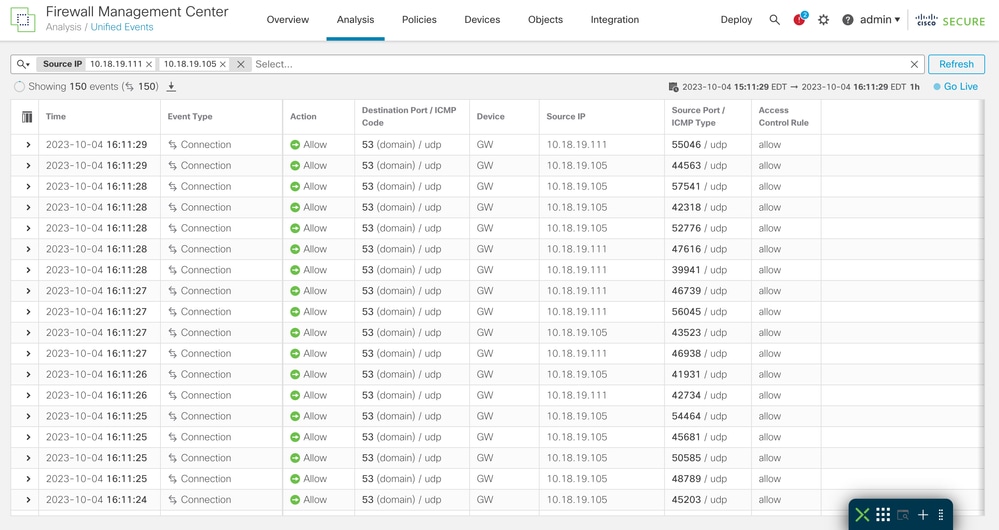
ステップ6:(オプション)必要な数のフィルタを追加します。
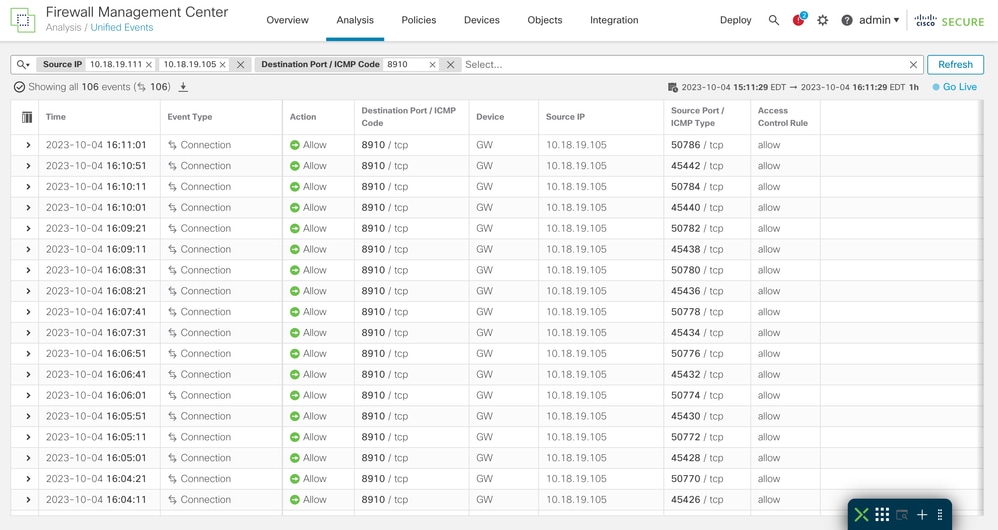

ヒント:値を書き込む際に演算子(>、<、!など)を使用できます。
検索の保存
検索を保存して、作成したフィルタを再利用できます。
ステップ 1:虫めがねアイコンをクリックします。
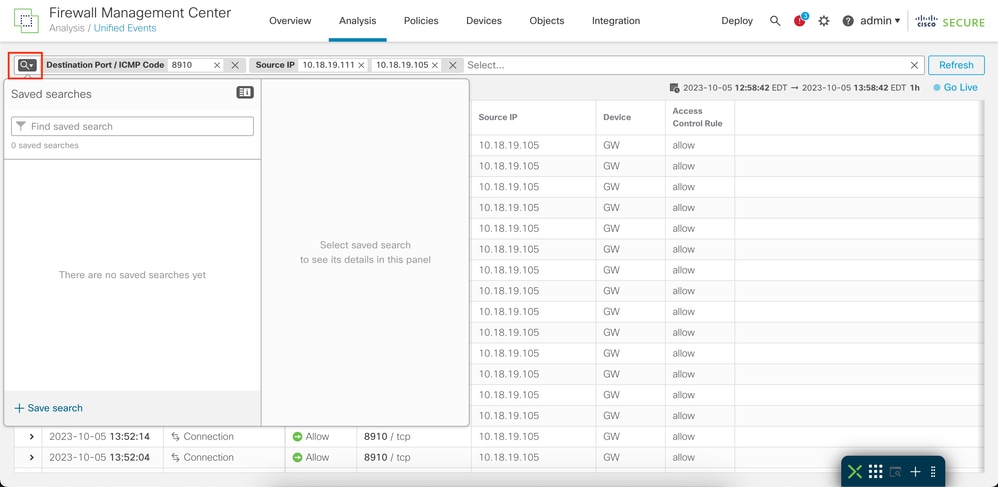
ステップ 2:Save Searchをクリックします。
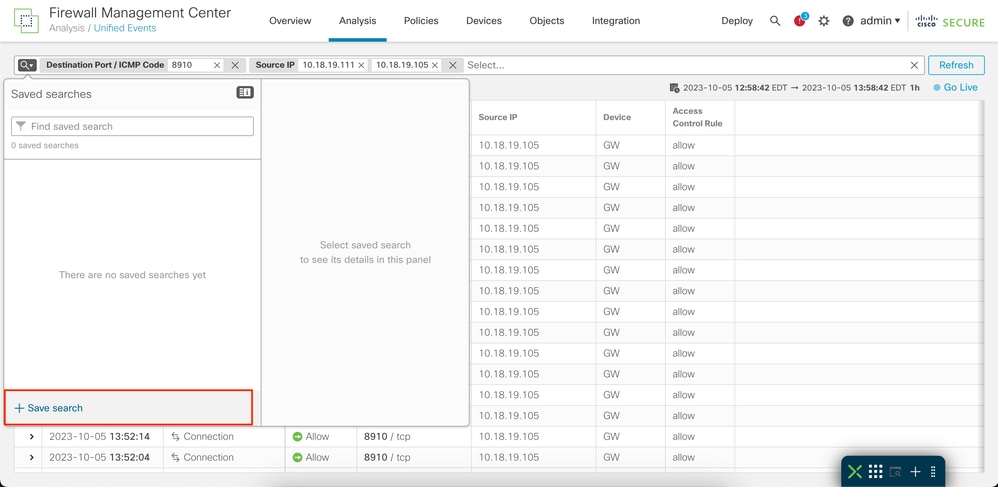
ステップ3:(オプション)検索名を変更します。
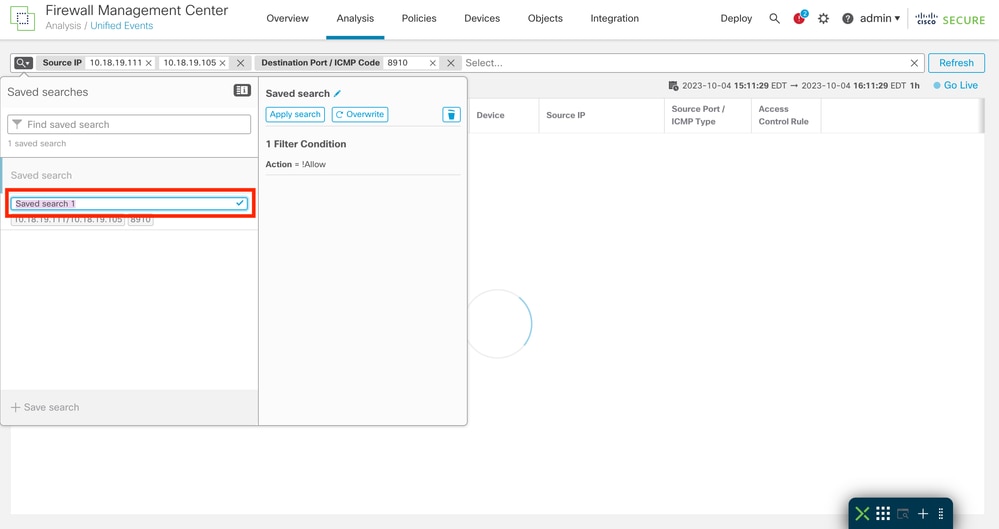
時間ウィンドウ
時間帯を変更すると、特定の時間に基づいて関連するイベントを絞り込みやすくなります。
ステップ 1:イベントのウィンドウフレームを変更するには、日付範囲をクリックします。
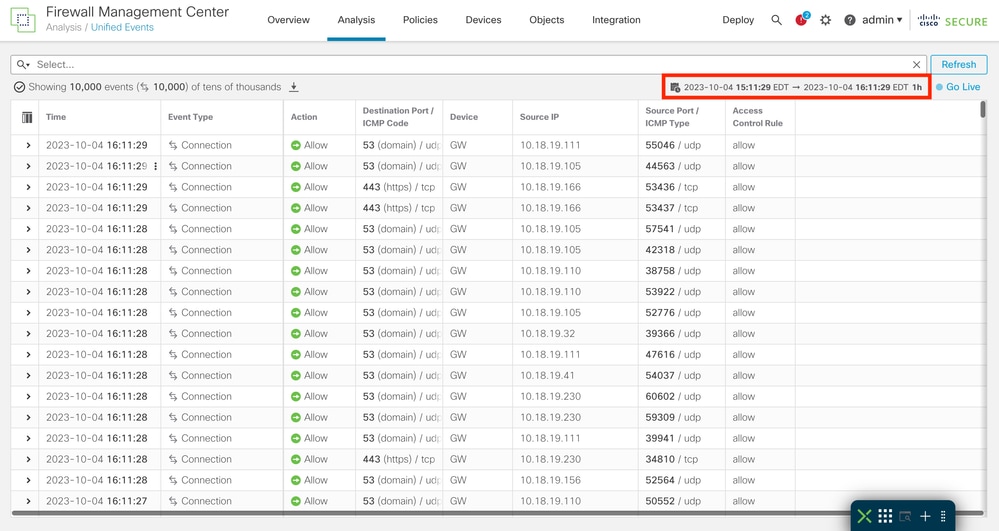
ステップ 2:ポップアップウィンドウで時間の範囲を選択します。
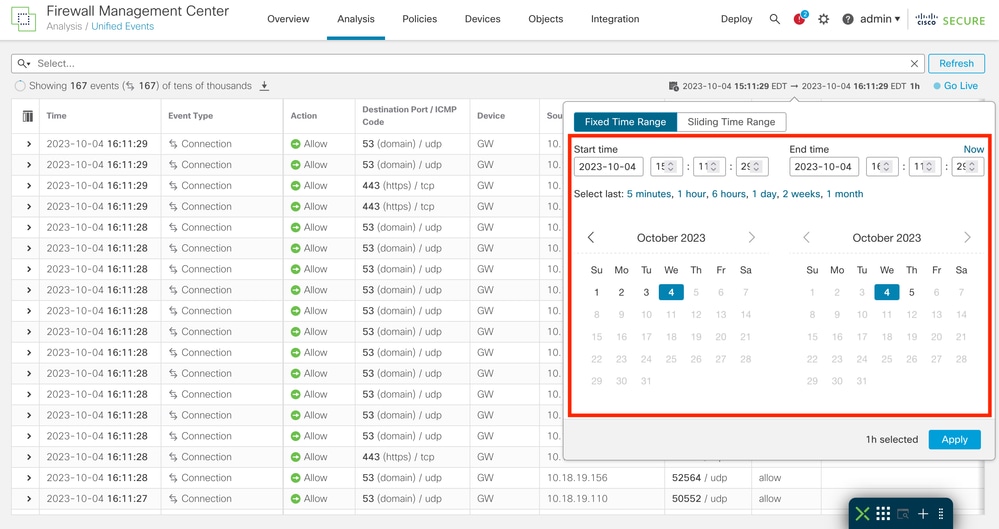
ステップ3:(オプション)スライディング時間範囲を使用して、特定の時間から現在の時間までのイベントを表示します。
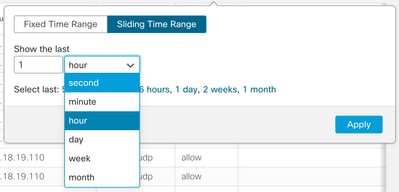
ステップ 4:Applyをクリックして、設定した時間範囲でイベントをフィルタリングします。
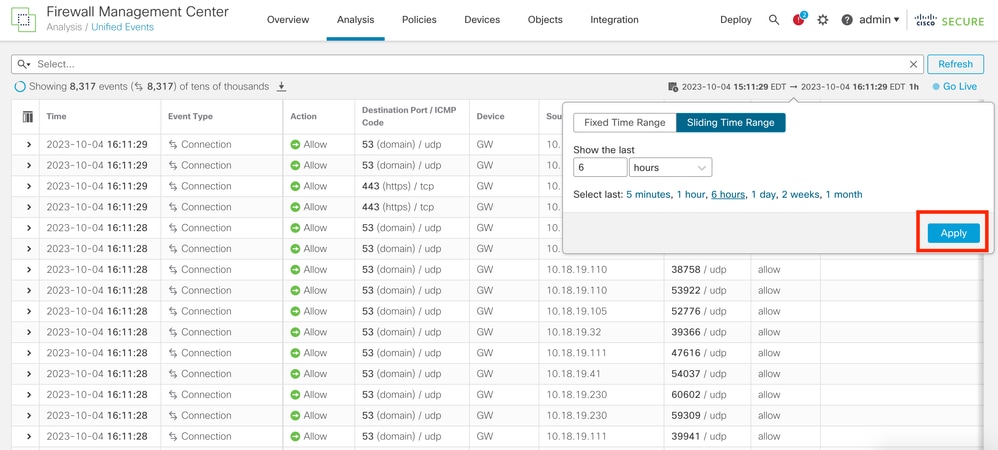
稼動
Go Live機能を有効にすると、リアルタイムでイベントを表示できます。イベントは生成時に表示されます。
有効にするには、「Go Live」をクリックします。
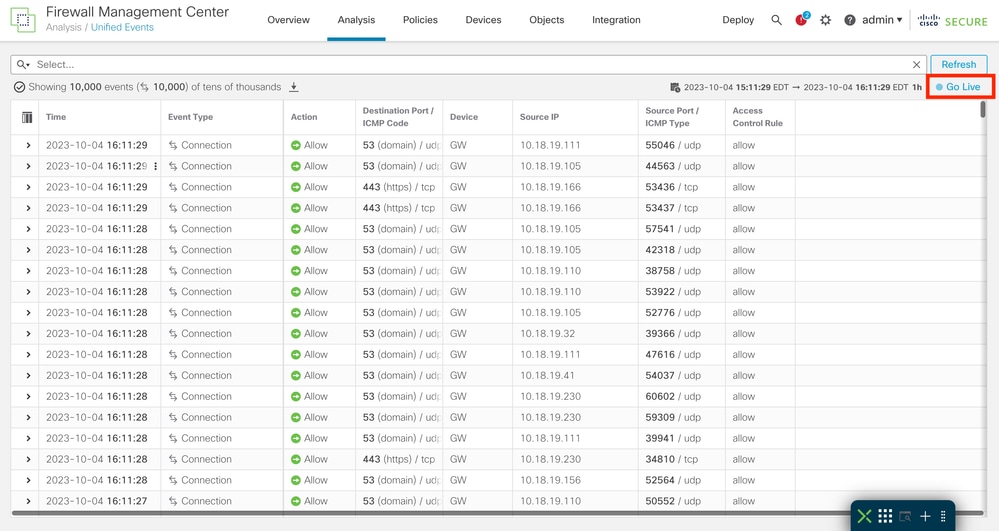
有効にすると、Liveという単語が表示されます。


注意:Liveが有効になっていると、時間帯を変更できません。時間帯を変更するには、まず再度クリックしてライブオプションを無効にします。
イベントのダウンロード カンマ区切り値(CSV)
ステップ 1:ダウンロードアイコンをクリックして、ページに現在表示されているイベントを含むファイルを生成します。
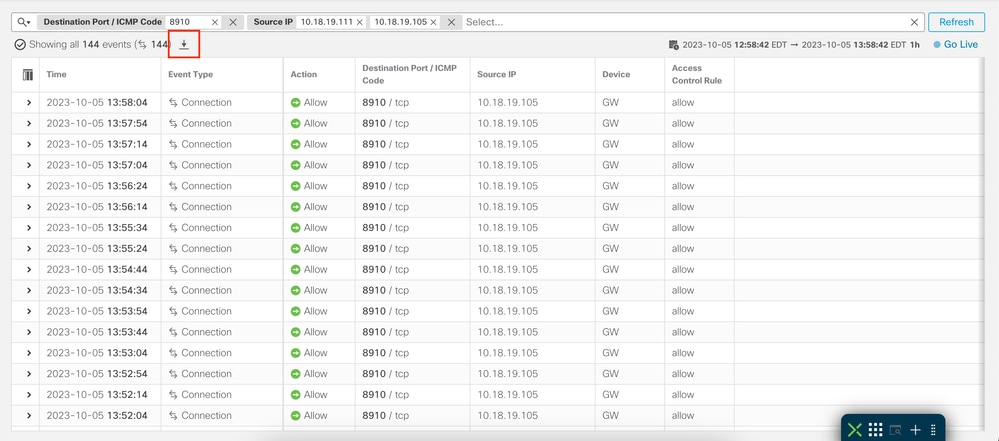
ステップ 2:ダウンロードフォルダを選択し、名前を付けてSaveをクリックします。
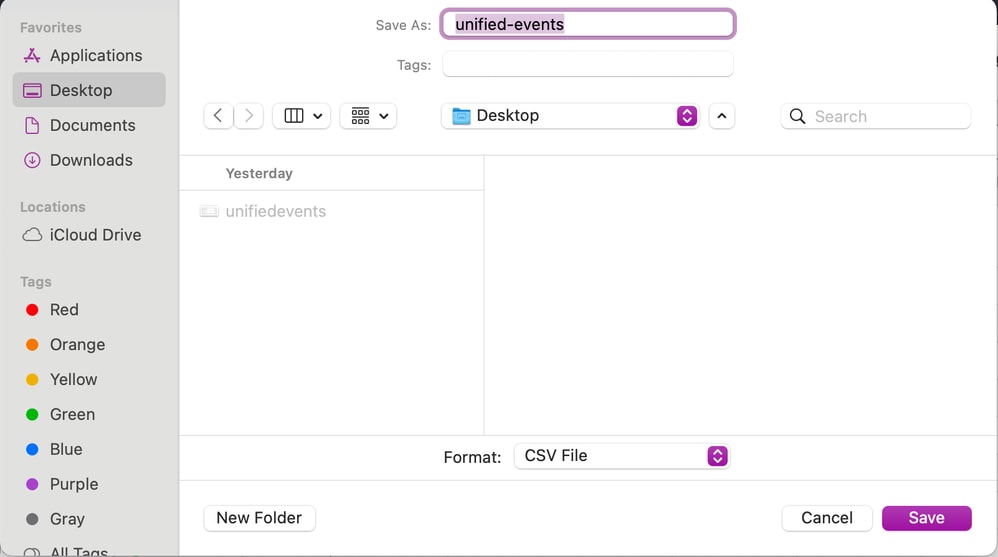
ステップ 3:CSVファイルを確認します。

関連情報